Como acessar e abrir um arquivo .xls do Excel 97/2003 no Excel 2016, 2019 e 365?

Saiba como você pode abrir arquivos antigos do Excel com o Excel 365 (2016/2019).
Entre as funções básicas do Excel , a função DSUM é uma das funções mais comuns. Esta função calculará a soma de um campo, ou 1 coluna, para satisfazer as condições que você definiu na tabela de dados. A fórmula que usa a função DSUM, bem como o cálculo da soma condicional da função, é relativamente mais simples e rápida do que a função SUMIF no Excel . O artigo abaixo irá guiá-lo como usar a função DSUM no Excel para calcular a coluna total com determinadas condições.
Instruções para calcular somas condicionais usando DSUM
A função DSUM é uma função que adiciona números em um campo ou coluna em uma lista de dados que satisfazem condições especificadas. A sintaxe da função é DSUM =DSUM(banco de dados; campo; critérios) .
Lá:
Nota aos usuários
Processaremos a tabela de dados conforme mostrado abaixo.
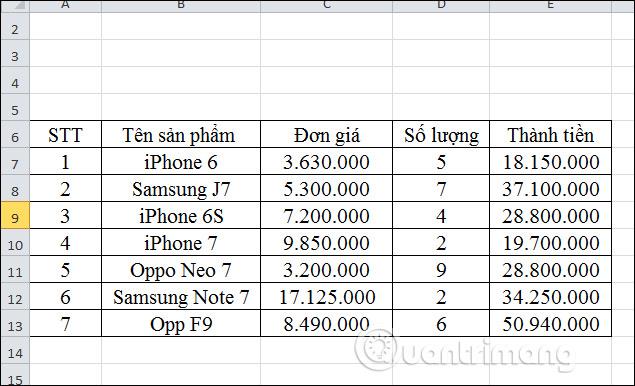
1. Calcule o valor total vendido de produtos iPhone
Passo 1:
Primeiro, criamos um intervalo de condições para a função DSUM para calcular a quantidade total vendida de produtos iPhone. A condição para a função DSUM é iPhone*.
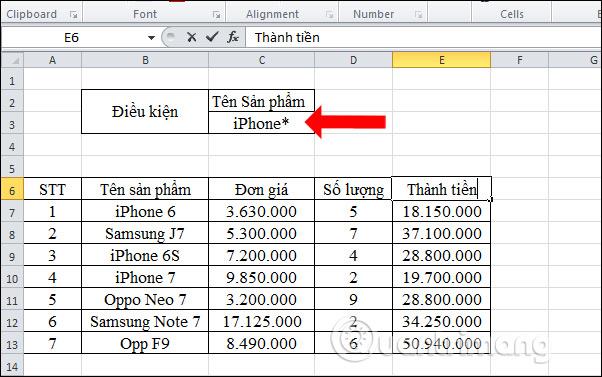
Passo 2:
Em seguida, o usuário insere a fórmula da função DSUM como =DSUM(A6:E13;"Thanh Tien";C2:C3) .
Lá:
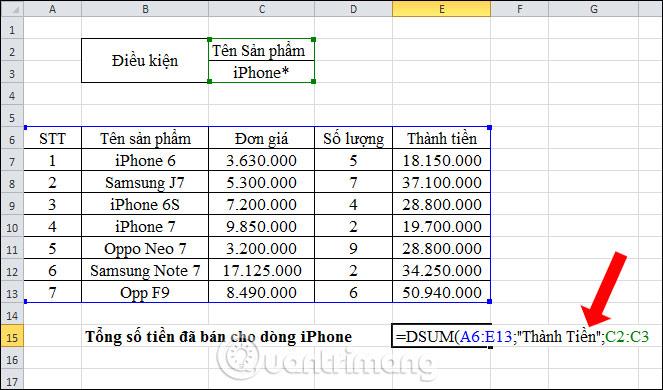
Pressione Enter e obteremos o resultado exato conforme mostrado.
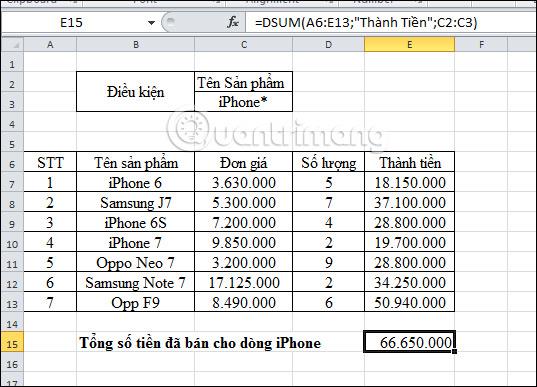
Ou os usuários podem alterar o valor em Campo para uma referência à coluna Valor. A fórmula de entrada é =DSUM(A6:E13;E6;C2:C3) . O resultado é o mesmo de quando você insere a coluna Valor na fórmula.
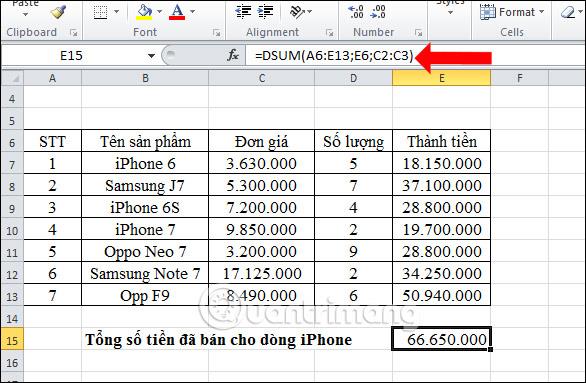
2. Calcule a quantidade total de produtos vendidos em quantidades maiores ou iguais a 5.
Passo 1:
Primeiro, o usuário também precisará criar um intervalo de condições com o título da coluna Quantidade de vendas e o valor da condição é >=5 , conforme mostrado abaixo.
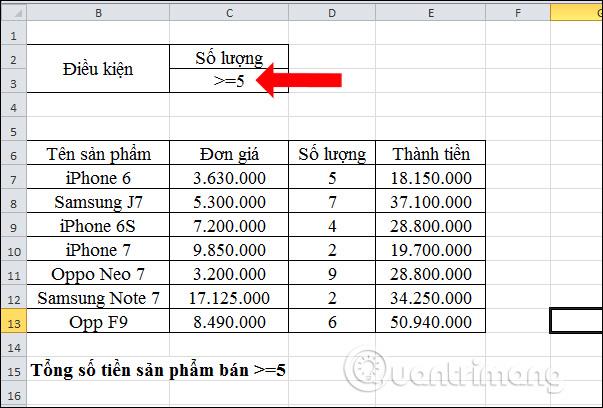
Passo 2:
Entramos na fórmula da função =DSUM(A6:E13;E6;C2:C3) e pressionamos Enter.
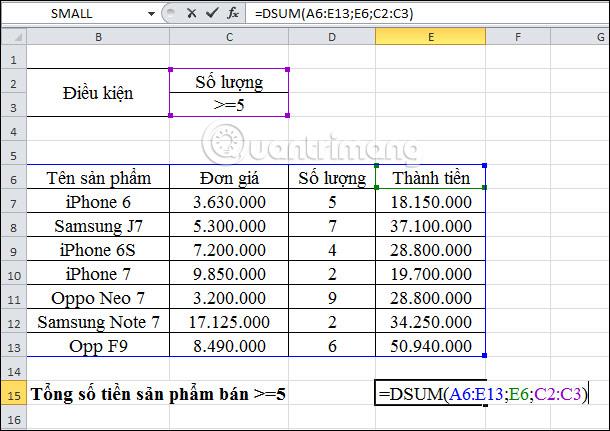
O valor total será conforme mostrado na imagem.
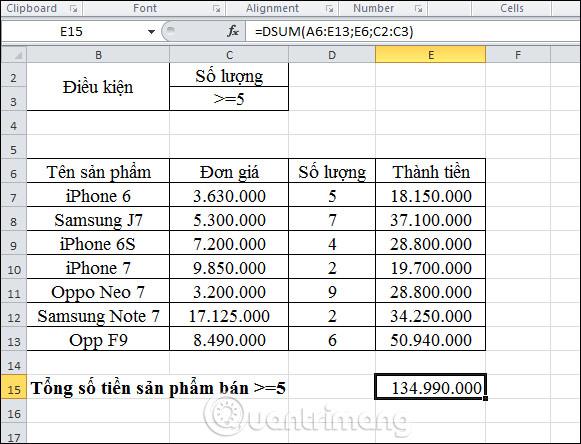
Em geral, usar a função DSUM no Excel é extremamente simples. Você pode usar a função para somar valores por coluna com condições simples. Para condições mais complexas podemos usar a função SUMIF.
Ver mais:
Desejo-lhe sucesso!
Saiba como você pode abrir arquivos antigos do Excel com o Excel 365 (2016/2019).
Aprenda tudo sobre a função IFS no Excel. Descubra como usar a função IFS no Excel 2016 para otimizar suas planilhas.
Aprenda como usar a função Match no Excel para encontrar a posição de valores em intervalos e arrays. Veja exemplos práticos e dicas úteis.
Descubra como usar a função XLOOKUP no Excel e melhore sua produtividade de forma eficiente.
MehmetSalihKoten, um usuário do Reddit, criou uma versão totalmente funcional do Tetris no Microsoft Excel.
Para converter unidades de medida no Excel, usaremos a função Converter.
Qual é a função HLOOKUP? Como usar a função HLOOKUP no Excel? Vamos descobrir com LuckyTemplates!
A função IFERROR no Excel é bastante usada. Para usá-lo bem, você precisa entender a fórmula IFERROR do Microsoft Excel.
Qual é a função VALOR no Excel? Qual é a fórmula do valor no Excel? Vamos descobrir com LuckyTemplates.com!
A função EOMONTH do Excel é utilizada para exibir o último dia de um determinado mês, com uma implementação muito simples. Você obterá então o último dia de um mês específico com base nos dados que inserimos.







